JavGuerra,

Entre las herramientas de desarrollo web más comunes no falta el entorno de ejecución. Se hace lento desplegar los cambios al servidor con cada modificación del código que queremos probar. Para evitar esto se creó LAMP, que es una combinación de Linux, Apache, MySQL (o MariaDB) y PHP que permite que se puedan ejecutar aplicaciones web en local. Este artículo pretende mostrar cómo se puede instalar y ejecutar este entorno de desarrollo web en un sistema Linux usando Docker.
La principal ventaja de usar Docker es la de poder contar en el desarrollo con una infraestructura análoga a la del despliegue, con el mismo versionado y configuraciones de los servicios.
Los contenedores son unidades ligeras y portátiles que empaquetan el código y todas sus dependencias para ejecutarse de forma independiente en cualquier sistema que soporte Docker.
El lector debe conocer Docker para seguir correctamente este artículo, no obstante, siguiendo los pasos indicados aquí se podrá levantar un entorno de desarrollo web LAMP en un sistema Linux sin mayor inconveniente.
Instalación de Docker y Docker Compose
Será necesario tener instalado Docker en el sistema para poder ejecutar el entorno de desarrollo web.
Junto con Docker, vamos a instalar Docker Compose, una herramienta que permite ejecutar varios servicios de Docker a la vez.
Una vez tengamos ambos instalados, necesitaremos crear un fichero de configuración llamado docker-compose.yml que contendrá la configuración de los servicios que se va a desplegar, y accesoriamente, un fichero Dockerfile que contendrá las configuraciones comple,entarias necesarias.
Por último, veremos como ejecutar y parar el entorno de desarrollo web.
Docker
Para instalar Docker, necesitaremos cumplir con algunas dependencias:
sudo apt install apt-transport-https ca-certificates curl gnupg lsb-release software-properties-commonPodemos seguir la documentación oficial o usar el meta-paquete docker-ce, la última versión de Docker:
sudo apt-get install docker-ioPosteriormente se añade nuestro usuario al grupo docker. Esto nos permitirá ejecutar comandos de Docker sin necesidad de tener permisos de superusuario:
sudo usermod -aG docker $USERUna vez instalado, se puede comprobar que se está ejecutando Docker usando el siguiente comando:
docker --versionDocker Compose
Para instalar Docker Compose se puede usar el siguiente comando:
sudo apt install docker-composeLuego se puede comprobar que se está ejecutando Docker Compose usando el siguiente comando:
docker-compose --versionYa tenemos todo lo necesario para instalar el entorno de desarrollo web LAMP.
Stack LAMP con Docker
Para facilitar su despliegue, uso un fichero llamado docker-compose.yml que contiene la configuración de los servicios que se va a desplegar.
Contenido del fichero docker-compose.yml
Mediante el siguiente fichero se configuran y lanzan los diferentes contenedores, volúmenes y redes del entorno para tres servicios: www, db y phpmyadmin.
version: "3.1"
services:
www:
build: .
ports:
- 8081:80
volumes:
- www:/var/www/html
depends_on:
- db
networks:
- default
db:
image: mysql
ports:
- 3306:3306
command: --default-authentication-plugin=mysql_native_password
environment:
MYSQL_ROOT_PASSWORD: example
volumes:
- ./dump:/docker-entrypoint-initdb.d
- ./conf:/etc/mysql/conf.d
- persistent:/var/lib/mysql
networks:
- default
phpmyadmin:
image: phpmyadmin/phpmyadmin
depends_on:
- db
ports:
- 8080:80
volumes:
persistent:Este fichero está escrito en formato YAML, que es un lenguaje de marcado de datos, que permite definir la estructura de un fichero de configuración de forma legible y fácil de entender. Como en Python, los espacios son importantes aquí.
El contenedor www será el encargado de gestionar el servidor web, y PHP. Por su parte, el contenedor db se ocupará de la base de datos MySQL y phpmyadmin lo hará del entorno de administración de la BBDD.
Por cada servicio, se detallan algunos valores de configuración, como los puertos o las claves de acceso. En el caso de www es destacable que se hace uso de un fichero dockerfile externo con:
build: .El volumen (volumes) almacena y gestiona datos persistentes generados por los contenedores, permitiendo que los datos cruciales de la aplicación no se pierdan durante operaciones rutinarias, estando disponibles aunque los contenedores dejen de estar operativos, compartiendo los datos entre uno o varios contenedores.
Las redes (networks) permiten la comunicación entre contenedores y con el mundo exterior, facilitando la conexión entre contenedores en la misma red o con servicios externos, y proporcionando un entorno aislado para la red de contenedores.
Contenido del fichero Dockerfile
Para su completo despliegue, el servicio www hace uso de un fichero Dockerfile que añade las configuraciones necesarias para obtener PHP, MySQL y varios compresores:
FROM php:8.0.0-apache
ARG DEBIAN_FRONTEND=noninteractive
RUN docker-php-ext-install mysqli
RUN apt-get update \
&& apt-get install -y libzip-dev \
&& apt-get install -y zlib1g-dev \
&& rm -rf /var/lib/apt/lists/* \
&& docker-php-ext-install zip
RUN a2enmod rewriteLo guardo con el nombre Dockerfile. Tanto el fichero docker-compose.yml como el Dockerfile han de estar en la misma ruta.
Ejecución del entorno de desarrollo web
Para poder probar su correcto funcionamiento uso:
docker-compose up -dEsto levantará los contenedores. Si todo ha ido bien, se habrán descargado las imágenes correspondientes y lanzado los contenedores necesarios para disponer del entorno. Se puede obtener un listado de los contenedores levantados con:
docker-compose psPara probar su correcto funcionamiento, podemos copiar aquello que deseemos mostrar en el navegador a la carpeta www en la carpeta actual donde están los dos scripts, o bien podemos crear un fichero index.php con sólo el código siguiente:
<?php phpinfo( ); ?>Ahora debemos acceder al contenido mediante el navegador con la ruta:
localhost 80018001 es el puerto descrito en el fichero docker-compose.yml para el servidor web, pero podemos cambiarlo en el mismo fichero.
Una vez ejecutado, si podemos ver la información en el navegador, es que Apache y PHP están funcionando adecuadamente.
Para comprobar si MySQL y PHPMyAdmin están activos, accedemos a la misma dirección localhost pero por el puerto 8080:
localhost:8080Para acceder podemos usar root como usuario y example como contraseña.
Cuando terminemos, podemos detener los contenedores mediante:
docker-compose stopUsando Docker LAMP en nuestros desarrollos
Ahora podemos levantar y detener los contenedores mediante simples comandos y ubicar estos script y el contenido que estemos desarrollando en la carpeta www de la misma manera que lo hicimos antes, y podemos mover toda esta estructura de ficheros a donde nos resulte más conveniente, o configurar el fichero docker-compose.yml para que sepa encontrar la carpeta www allá donde se ubique.
BONUS: Portainer
Para una gestión más cómoda de los contenedores y su monitorización, se puede usar Portainer, un front end web local que se levanta como un contenedor más mediante:
sudo docker run -itd -p 9443:9443 --name=portainer --restart=always -v /var/run/docker.sock:/var/run/docker.sock -v /docker/portainer:/data portainer/portainer-ceEs posible acceder a él mediante la dirección localhost y el puerto 9443:
localhost:9443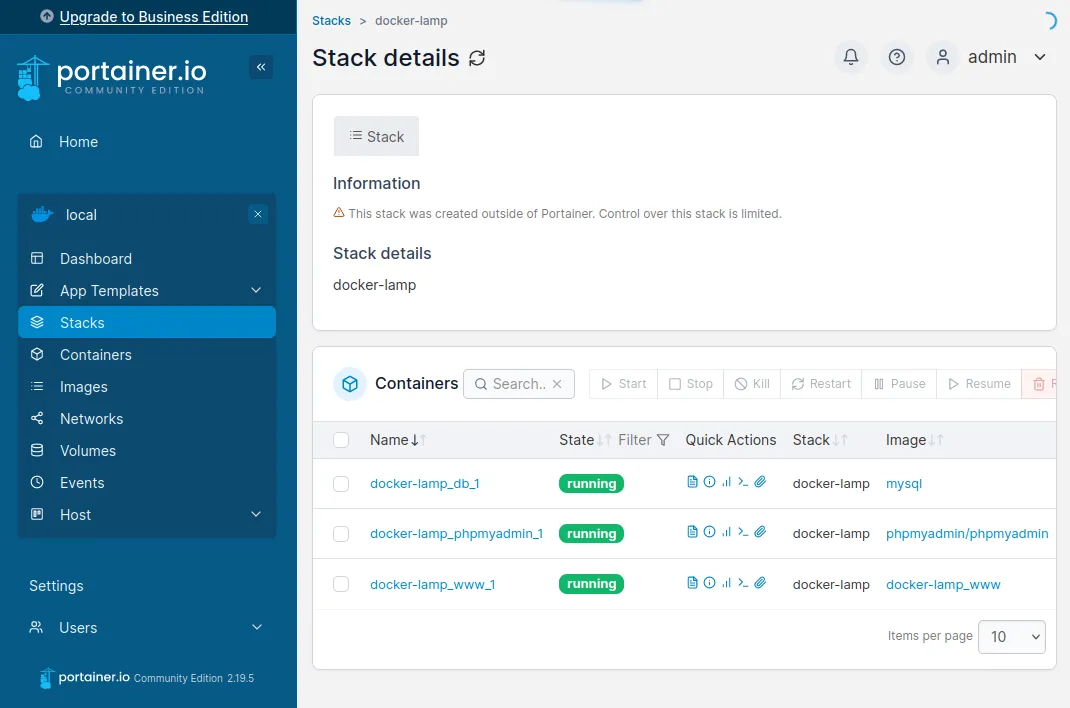
Mediante este entorno se puede hacer una gestión de los contenedores y su monitorización, como se ve en la imagen.